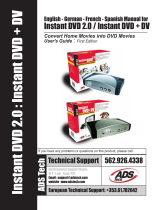La page est en cours de chargement...

VPC-HD1000EX
VPC-HD1000
VPC-HD1000GX
MANUEL D’INSTRUCTIONS
Appareil Photo - Film Numérique
Veuillez lire attentivement ces instructions avant d’utiliser l’appareil photo.
Assurez-vous de bien lire et comprendre la brochure “MANUEL DE SÉCURITÉ”. Conservez ce
manuel dans un endroit sûr pour référence ultérieure.
Remarque importante
Ce manuel explique comment utiliser les modèles VPC-HD1000EX, VPC-HD1000 et
VPC-HD1000GX en toute sécurité.
Toute information ne s’appliquant qu’à l’un ou l’autre de ces modèles sera identifiée comme telle.

i Français
Avertissement
POUR RÉDUIRE LES RISQUES D’INCENDIE OU DE CHOC ÉLECTRIQUE,
PROTÉGEZ CET APPAREIL DE LA PLUIE ET DE L’HUMIDITÉ.
MODÈLE POUR L’AMÉRIQUE DU NORD
i Cet appareil a été testé et est conforme aux limites imposées aux
appareils numériques de classe B, tel que décrit à la partie 15 du
règlement FCC. Ces limites ont été établies pour assurer une protection
adéquate contre les interférences lors d’une installation résidentielle. Cet
appareil génère, utilise et peut émettre une énergie de fréquence radio et,
s’il n’est pas installé et utilisé conformément aux instructions, peut causer
des interférences nuisibles aux communications radio. Toutefois, l’absence
d’interférences ne peut être garantie lors d’une installation particulière. Si
cet appareil cause des interférences nuisibles à la réception radio ou
télévision, ce qui peut être déterminé en allumant et en éteignant
l’appareil, il est recommandé à l’utilisateur d’essayer de corriger
l’interférence en prenant une ou plusieurs des mesures suivantes :
h Réorienter ou déplacer l’antenne réceptrice.
h Augmenter la distance entre l’appareil et le récepteur.
h Brancher l’appareil sur une prise d’un circuit différent de celui sur lequel
le récepteur est branché.
h Contacter le revendeur ou un technicien professionnel radio/TV pour
obtenir de l’aide.
i Les modifications non spécifiquement approuvées par la partie
responsable de la conformité peuvent annuler le droit de l’utilisateur à faire
fonctionner cet appareil.
Déclaration de conformité
Modèle : VPC-HD1000
Appellation commerciale : SANYO
Partie responsable : SANYO FISHER COMPANY
Adresse : 21605 Plummer Street, Chatsworth, Californie 91311
Téléphone : (818) 998-7322
Cet appareil est conforme à la partie 15 du règlement FCC. Son
utilisation est soumise aux deux conditions suivantes :
(1) cet appareil ne doit pas causer d’interférences nuisibles, et
(2) cet appareil doit accepter toute interférence reçue, y compris toute
interférence susceptible de causer un mauvais fonctionnement.

Français ii
MODÈLE POUR LE CANADA
i Cet appareil numérique de classe B est conforme à la norme ICES-003 du
Canada.
MODÈLE POUR L’UNION EUROPÉENNE
Remarque :
iCe symbole et ce système de recyclage sont propres
aux pays de l’Union européenne et ne s’appliquent pas
dans les autres pays du monde.
Votre produit SANYO est conçu et fabriqué avec des
matériaux et des composants de qualité supérieure qui
peuvent être recyclés et réutilisés.
Ce symbole signifie que les équipements électriques et
électroniques en fin de vie doivent être éliminés
séparément des ordures ménagères.
Nous vous prions donc de confier cet équipement à votre
centre local de collecte/recyclage.
Dans l’Union européenne, il existe des systèmes sélectifs
de collecte pour les produits électriques et électroniques
usagés.
Aidez-nous à préserver l’environnement dans lequel nous
vivons !
Les machines ou appareils électriques et électroniques
contiennent fréquemment des matières qui, si elles sont
traitées ou éliminées de manière inappropriée, peuvent
s’avérer potentiellement dangereuses pour la santé
humaine et pour l’environnement.
Cependant, ces matières sont nécessaires au bon
fonctionnement de votre appareil ou de votre machine.
Pour cette raison, il vous est demandé de ne pas vous
débarrasser de votre appareil ou machine usagé avec vos
ordures ménagères.
SANYO FISHER Sales (Europe) GmbH
Stahlgruberring 4, D-81829 München, Germany
SANYO Electric Co., Ltd.
1-1, Sanyo-cho, Daito City, Osaka 574-8534, Japan

iii Français
Nomenclature utilisée dans ce manuel
CONSEIL Points comportant des instructions supplémentaires ou des
remarques particulières à prendre en considération.
ATTENTION Points demandant une attention particulière.
(page xx) Reportez-vous à la page indiquée pour des informations
détaillées.
Vous pouvez obtenir les réponses à des questions ou à des problèmes
relatifs à l’utilisation de l’appareil photo dans les sections “QUESTIONS
FRÉQUEMMENT POSÉES” (page 189) et “DÉPANNAGE” (page 197).

Français iv
PRISE DE PHOTOS/RÉALISATION DE VIDÉO
CLIP, LECTURE ET ENREGISTREMENT
Préparation de l’appareil photo
1 Insérez la carte mémoire SD.
h Aucune carte mémoire SD n’est fournie avec votre appareil photo.
Achetez-en une dans le commerce.
h Dans ce manuel, la carte mémoire SD est appelée “carte”.
2 Connectez l’adaptateur c.a. à l’appareil photo.
Cache du compartiment
de la carte
Compartiment de la carte
Carte mémoire SD
Cordon d’alimentation
Connecteur DC IN
Adaptateur c.a. fourni
Vers la prise de courant
Cache de connecteur
DC IN

v Français
PRISE DE PHOTOS/RÉALISATION DE VIDÉO CLIP, LECTURE ET ENREGISTREMENT
Avant de capturer ces prises de vue importantes, n’oubliez pas d’effectuer d’abord une prise
d’essai pour vous assurer que votre appareil photo est réglé correctement et prêt à fonctionner
i
Sanyo refusera toute demande de dédommagement pour des contenus
enregistrés, etc., en cas de problèmes dus à une défaillance aléatoire de l’appareil
ou à un défaut de carte lors de la prise de photos ou de l’enregistrement.
Prise de photos/réalisation de vidéo clip
1
Réglez l’interrupteur REC/
PLAY sur REC.
2
Appuyez sur le bouton ON/
OFF pendant au moins
1 seconde pour allumer
l’appareil photo.
h
Si l’écran de réglage de la
date et de l’heure apparaît,
appuyez deux fois sur le
bouton MENU pour l’annuler.
Pour la procédure de
réglage de la date et de
l’heure, reportez-vous à la
page 43.
3
Procédez à l’enregistrement.
Pour enregistrer un vidéo
clip :
h
Appuyez sur le bouton [ ]
pour commencer
l’enregistrement d’un vidéo
clip.
h
Appuyez de nouveau sur le
bouton [ ] pour terminer
l’enregistrement.
Pour prendre une photo :
h
Appuyez sur le bouton
[].
h
Une image individuelle est
capturée.
362 00:05:08
362 00:05:08
F1.8
F1.8
1/14
1/14
362 00:05:08
F1.8
1/14
Bouton ON/OFF
Bouton [ ]
Bouton [ ]
Écran
Interrupteur REC/PLAY
réglé sur REC

Français vi
Lecture
Après l’utilisation de l’appareil photo...
Appuyez sur le bouton ON/OFF pendant au moins 1 seconde pour
éteindre l’appareil photo.
1 Réglez l’interrupteur
REC/PLAY sur PLAY.
h L’écran de lecture
s’affiche et l’image
capturée apparaît.
2 Déplacez le bouton de
réglage SET vers la
gauche ou la droite pour
afficher l’image à
visualiser.
<Lecture de vidéo clip>
h Les vidéo clips sont
indiqués par un modèle
de vidéo clip à droite et
à gauche de l’écran.
h Appuyez sur le bouton
de réglage SET pour
commencer la lecture
du vidéo clip.
<Pour revenir au mode
de prise de photos/
réalisation de vidéo
clip>
h Réglez l’interrupteur
REC/PLAY sur REC.
LECTURE
LECTURE
LECTURE
2007.12.24
2007.12.24
2007.12.24
<Exemple : après l’enregistrement
d’un vidéo clip>
Interrupteur REC/PLAY
réglé sur PLAY
Modèle de vidéo clip
Bouton de réglage SET

vii Français
PRISE DE PHOTOS/RÉALISATION DE VIDÉO CLIP,
LECTURE ET ENREGISTREMENT
Graver vos vidéo clips enregistrés sur un DVD
(Windows XP)
En utilisant le DVD-ROM fourni (DVD de logiciels Xacti), vous pouvez mémoriser
vos images capturées sur un DVD. Vous trouverez des informations détaillées
sur le DVD de logiciels Xacti à la page 4 du MANUEL D’INSTRUCTIONS de le
DVD de logiciels Xacti.
Installer les programmes d’application
1 Insérez le DVD-ROM (DVD de logiciels Xacti) fourni avec l’appareil
dans le lecteur de CD-ROM de votre ordinateur.
h
La fenêtre d’installation s’ouvre.
2 Cliquez sur [Ulead DVD MovieFactory 5 SE] (référé par la suite en
tant que “MovieFactory”).
h
Installez le programme d’application qui vous permettra de créer des DVD
(MovieFactory).
<Lorsque la fenêtre de [Product Activation (Mise en service du
produit)] apparaît>
1
Cliquez sur “Get activation code from Internet (Trouver le code de mise
en service à partir d’Internet)”
2
Introduisez l’information concernant votre enregistrement
Adresse du courrier électronique : votre adresse de courrier
électronique actuelle
Mot de passe : créez un mot de passe
Numéro de série : introduisez le numéro de série de la feuille du DVD-
ROM (fournie).
<Pour les membres Ulead enregistrés>
h
Introduisez votre adresse de courrier électronique, le mot de passe et
le numéro de série, puis cliquez sur le bouton “Login”.
<Pour les membres Ulead non-enregistrés>
h
Cliquez sur le bouton “Créer votre compte”, introduisez l’information
concernant votre enregistrement, et cliquez sur le bouton “Effacer”.
3
Le code de mise en service apparaîtra sur la fenêtre contextuelle.
Introduisez ce chiffre dans la fenêtre [Product Activation (Mise en service
du produit)], et cliquez sur le bouton “Activate (Activer)”.
h
Après avoir cliqué sur un programme d’application, suivez les instructions qui
s’affichent à l’écran pour installer le programme.

Français viii
3 Dans la fenêtre d’installation, cliquez sur [Finish (Terminer)] et
retirez le DVD-ROM du lecteur de DVD-ROM de l’ordinateur.
<À propos du service en ligne de Kodak>
h Lorsque la fenêtre d’installation se referme, une boîte de dialogue
apparaît, afin de vous connecter au site Web de présentation des
services en ligne de Kodak. Cochez l’option [No thanks! (Non merci!)],
puis cliquez sur le bouton [OK].
Connexion de votre appareil photo à un ordinateur
Connectez votre appareil photo à un ordinateur et copiez les fichiers
souhaités sur ce dernier.
1 Utilisez le câble d’interface USB dédié fourni pour connecter votre
appareil photo à l’ordinateur.
2 Allumez l’appareil photo.
h L’écran de connexion USB apparaît sur l’écran de l’appareil photo.
OK
CONNEXION USB
ANNULER
IMPRIMANTE
ORDINATEUR
ANNULER
Câble d’interface
USB dédié
Vers le connecteur
USB de l’ordinateur
Câble d’interface USB dédié fourni
i Insérez la fiche avec le repère
[n] orienté vers le haut.
Vers la prise de
courant
Vers le connecteur
USB de la station
d’accueil

ix Français
PRISE DE PHOTOS/RÉALISATION DE VIDÉO CLIP,
LECTURE ET ENREGISTREMENT
3 Sélectionnez [ORDINATEUR] et appuyez sur le bouton de réglage
SET.
h L’écran de sélection du mode de connexion de l’ordinateur apparaît.
4 Sélectionnez [LECTEUR DE CARTES] et appuyez sur le bouton de
réglage SET.
h Le message [Nouveau matériel détecté], indiquant que l’appareil
photo est identifié en tant que lecteur, apparaît dans la barre des
tâches.
h La carte est reconnue (comme connectée) en tant que disque et
l’icône [XACTI (E:)] s’affiche dans la fenêtre [Poste de travail].
* Le nom du lecteur (E:) peut être différent sur votre ordinateur.
5 Copiez les fichiers à partir de la carte sur le disque dur de
l’ordinateur.
h Les données enregistrées avec votre appareil photo le sont dans le
dossier suivant.
Vous pouvez spécifier le dossier sur le disque dur dans lequel copier
les fichiers.
XACTI (E:)\DCIM\****SANYO
(**** représente un nombre [page 12 dans le MANUEL
D’INSTRUCTIONS du DVD de logiciels Xacti]).

Français x
Graver des clips vidéo sur un DVD
1 Cliquez sur l’icône [Ulead DVD MovieFactory 5 Launcher] sur votre
bureau pour exécuter MovieFactory.
h Le programme de lancement de MovieFactory apparaît.
h Si l’écran d’enregistrement du produit apparaît, sélectionnez [Register
Later (Enregistrer plus tard)].

xi Français
PRISE DE PHOTO, LECTURE ET ENREGISTREMENT
2 Cliquez sur [New Project (Nouveau projet)].
h La fenêtre [Créer un disque vidéo] s’ouvre.

Français xii
3 Réglez l’option [DVD] sur ON et cliquez sur le bouton [OK].
h La fenêtre [Select source and import (Sélectionner la source et
l’importation)] s’ouvre.
4 Cliquez sur l’icône [Add video files (Ajouter des fichiers vidéo)].
h La boîte de dialogue [Open Video File (Ouvrir le fichier vidéo)]
s’ouvre.
h Ouvrez le dossier contenant les fichiers vidéo.
Icône [Add video files (Ajouter des fichiers vidéo)]

xiii Français
PRISE DE PHOTO, LECTURE ET ENREGISTREMENT
5 Sélectionnez les fichiers de clip vidéo à graver sur le DVD.
h Sélectionnez les fichiers à graver sur le DVD en cliquant dessus.
h Pour sélectionner plusieurs fichiers, cliquez sur chaque fichier tout en
maintenant la touche [Ctrl] enfoncée. Si vous sélectionnez un fichier,
maintenez la touche [Maj.] enfoncée et que vous cliquez sur un autre
fichier de la liste, tous les fichiers qui se trouvent entre ces deux
fichiers seront également sélectionnés.
6 Cliquez sur le bouton [Open (Ouvrir)].
<Lorsqu’un vidéo clip est sélectionné>
h La boîte de dialogue [Open Video File (Ouvrir le fichier vidéo)] se
ferme.
<Lorsque multiples vidéo clips sont sélectionné>
h La boîte de dialogue [Rearrange clip order (Réarranger l’ordre des
vidéo clips)] s’ouvre.
h Vous pouvez faire glisser le nom des fichiers pour changer l’ordre de
lecture des vidéo clips.
h Cliquez sur le bouton [OK] et la boîte dialogue [Rearrange clip order
(Réarranger l’ordre des vidéo clips)] se ferme.
h Le fichier sélectionné lors de l’étape 5 apparaît dans la fenêtre [Select
source and import (Sélectionner la source et l’importation)].

Français xiv
7 Cliquez sur le bouton [Next (Suivant)].
h La fenêtre de modification de la page de titre de votre DVD apparaît.
8 Choisissez votre page de titre, puis cliquez sur le bouton [Next
(Suivant)].
h La fenêtre de confirmation des pages de titre apparaît.
9 Cliquez sur le bouton [Next (Suivant)].
h La fenêtre [Press Burn button to create a DVD (Appuyer sur la touche
“Burn” pour créer un disque DVD)].
10
Réglez [Recording format (Format d’enregistrement)] sur [DVD-
Video (DVD-Vidéo)].
11
Insérez un DVD vierge dans le graveur de
disque votre ordinateur, puis cliquez sur
l’icône [Burn (Graver)].
h Une boîte de dialogue de confirmation
apparaît.

xv Français
PRISE DE PHOTO, LECTURE ET ENREGISTREMENT
12
Cliquez sur le bouton [OK].
h L’écriture du disque commence.
h Après avoir gravé le disque, une boîte de dialogue indique que la
gravure est terminée.
13
Cliquez sur le bouton [OK].
h Le tiroir de l’unité de DVD s’ouvre, afin que vous puissiez retirer le
disque.
<À propos de l’enregistrement des projets>
h Après la gravure d’un disque, une boîte de dialogue d’enregistrement
de projet apparaît. Si vous souhaitez utiliser les paramètres du projet
en cours pour vos projets suivants, vous pouvez les enregistrer. Si
vous n’utiliserez pas ces paramètres pour d’autres projets, il est alors
inutile de les enregistrer.
14
Cliquez sur le bouton [OK].
h L’écran du programme de lancement de MovieFactory s’affiche de
nouveau.
15
Cliquez sur le bouton de sortie de MovieFactory [×].
h Le DVD est prêt.
h Vous quittez MovieFactory.

Français xvi
Qu’en pensez-vous ? Extrêmement pratiques, ces accessoires vous
permettent non seulement de visualiser immédiatement les images
capturées avec l’appareil photo, mais aussi de télécharger des images sur
votre ordinateur et de créer vos propres DVD. Lisez les explications suivantes
pour découvrir comment vous pouvez profiter pleinement de la fonction de
création de films numériques de votre appareil photo.

1 Français
TABLE DES MATIÈRES
RECHERCHE RAPIDE PAR ACTION ................................................... 6
VÉRIFICATION DE LA PRÉSENCE DES ACCESSOIRES
INCLUS ............................................................................................ 11
Comment utiliser les accessoires ................................................. 13
Accessoires vendus séparément .................................................. 15
Cartes pouvant être utilisées avec l’appareil photo ...................... 16
UTILISATION OPTIMALE DE VOTRE APPAREIL PHOTO ................ 17
Images de haute qualité en “pleine haute définition” .................... 17
Mode SIMPLE pour une utilisation rapide et aisée ....................... 18
Stabilisation de l’image pour des photos nettes ........................... 18
Prise de portraits nets ................................................................... 19
Fonction Xacti Library ................................................................... 19
Nombreux accessoires pour une utilisation optimale
des images capturées .............................................................. 20
PRÉSENTATION DU SYSTÈME ......................................................... 21
RÉGLAGE
NOM DES PIÈCES .............................................................................. 22
Appareil photo ............................................................................... 22
Station d’accueil ............................................................................ 25
Télécommande ............................................................................. 26
INSTALLATION DE LA CARTE ........................................................... 27
PRÉPARATION DE LA STATION D’ACCUEIL ................................... 29
PRÉPARATION DE LA TÉLÉCOMMANDE ......................................... 30
Préparation du bloc-pile ................................................................ 30
Utilisation de la télécommande ..................................................... 31
ALIMENTATION .................................................................................. 33
Charge du bloc-pile ....................................................................... 33
Utilisation d’une prise de courant .................................................. 37
À propos de la recharge ............................................................... 39
ALLUMER ET ÉTEINDRE L’APPAREIL PHOTO ................................ 40
Allumer l’appareil photo ................................................................ 40
Allumer l’appareil photo lorsque le mode d’économie
d’énergie (veille) est activé ....................................................... 41
Éteindre l’appareil photo ............................................................... 41
RÉGLAGE DE LA DATE ET DE L’HEURE .......................................... 43
PERMUTATION ENTRE LE MODE DE PRISE DE PHOTOS/
RÉALISATION DE VIDÉO CLIP ET LE MODE DE LECTURE ....... 46

Français 2
MODE SIMPLE/MODE NORMAL .........................................................47
À propos du mode SIMPLE et du mode NORMAL .......................47
Permutation entre les modes SIMPLE et NORMAL ......................48
Pour accéder/quitter l’écran de menu du mode
SIMPLE/NORMAL ....................................................................49
Présentation de l’écran de réglage du mode SIMPLE ..................55
Présentation de l’écran de réglage du mode NORMAL ................59
MODE D’AUTOMATISATION TOTALE ................................................67
SIMPLE
PRISE DE PHOTOS
AVANT DE PRENDRE DES PHOTOS .................................................68
Pour les meilleurs résultats ...........................................................68
Utilisation de la mise au point automatique ...................................69
Sélection de la taille d’enregistrement ...........................................71
Sélection du réglage de mise au point ..........................................72
Conseils relatifs à la prise de photos .............................................73
ENREGISTREMENT DE VIDÉO CLIPS ...............................................74
PRISE DE PHOTOS INDIVIDUELLES .................................................75
Utilisation du flash .........................................................................77
PRISE D’UNE IMAGE INDIVIDUELLE PENDANT
L’ENREGISTREMENT D’UN VIDÉO CLIP ......................................79
MACROPHOTOGRAPHIE (ZOOM) .....................................................81
PRISE DE PHOTOS/RÉALISATION DE VIDÉO CLIP
ET LECTURE À L’AIDE DE LA TÉLÉCOMMANDE .........................82
LECTURE
LECTURE DE VIDÉO CLIPS ET D’IMAGES INDIVIDUELLES ...........83
LECTURE DE DIAPORAMA ................................................................86
VOLUME DE LECTURE .......................................................................87
EFFACEMENT DE FICHIERS ..............................................................88
MODES DE LECTURE .........................................................................90
Lecture à l’écran de 9 images .......................................................90
Sélection du dossier de lecture .....................................................91
Agrandissement (zoom avant) de l’image .....................................92
NORMAL
PRISE DE PHOTOS
TAILLE D’ENREGISTREMENT ............................................................93
Films ..............................................................................................93
Images individuelles ......................................................................94
Prise de série d’images .................................................................95
Enregistrement audio ....................................................................96

3 Français
TABLE DES MATIÈRES
SÉLECTION DE SCÈNE ..................................................................... 99
FILTRES ............................................................................................ 101
FONCTIONNEMENT DU FLASH ...................................................... 102
RETARDATEUR ................................................................................ 103
COMPENSATION DE MOUVEMENT
(STABILISATION DE L’IMAGE) .................................................... 105
Compensation du mouvement de l’appareil photo lors de
l’enregistrement de vidéos ..................................................... 105
Compensation du mouvement de l’appareil photo lors de
la prise d’images individuelles ................................................ 105
PLAGE DE MISE AU POINT ............................................................. 107
Comment utiliser la mise au point manuelle ............................... 108
MODE MISE AU POINT .................................................................... 109
RÉGLAGE DU MODE DE MESURE DE LA LUMIÈRE ..................... 110
SENSIBILITÉ ISO .............................................................................. 111
BALANCE DES BLANCS .................................................................. 113
RÉGLAGE DE L’EXPOSITION .......................................................... 114
RÉGLAGE DU ZOOM NUMÉRIQUE ................................................. 116
CHASSEUR DE VISAGES ................................................................ 117
MODE DE SENSIBILITÉ ÉLEVÉE .................................................... 118
COMPENSATION D’EXPOSITION .................................................... 119
LECTURE
LECTURE DE DIAPORAMA .............................................................. 120
PROTECTION DES FICHIERS ......................................................... 122
INSTRUCTIONS D’IMPRESSION ..................................................... 123
Affichage de l’écran des instructions pour l’impression .............. 123
Spécification de la date d’impression et du nombre de copies
à imprimer .............................................................................. 125
Impression d’index ...................................................................... 127
Effacer toutes les instructions d’impression ................................ 128
ROTATION D’UNE IMAGE INDIVIDUELLE ...................................... 129
RÉDUCTION DE LA TAILLE D’UNE IMAGE INDIVIDUELLE
(MODIFICATION TAILLE) ............................................................. 130
EXTRACTION D’UNE VUE D’UN VIDÉO CLIP ................................. 131
MODIFICATION DE VIDÉO CLIPS ................................................... 132
Procédure pour effectuer la coupure (extraire) d’une partie
d’un vidéo clip ......................................................................... 132
Procédure pour joindre des vidéo clips ....................................... 133
Coupure d’un vidéo clip (extraction) ........................................... 134
Assemblage de deux vidéo clips ................................................ 137
/